Вылетают приложения на андроид как исправить
Устранение проблем с вылетом приложений на Android

Приложения на платформе Android играют важную роль, предоставляя множество функций и позволяя использовать телефон для запуска игр. Однако иногда в процессе работы ПО могут происходить ошибки, приводящие к экстренной остановке и более серьезным последствиям. В ходе нашей сегодняшней инструкции будет рассказано обо всех основных причинах и методах устранения подобных проблем.
Исправление вылета приложений на Android
Существует весьма большое количество глобальных ошибок на Android, возникновение которых напрямую связано с вылетами и некоторыми другими трудностями. В то же время вылет программы может происходить по индивидуальным причинам, требующим соответствующего решения. Мы постараемся уделить внимание большинству вариантов, но из-за особенностей каждого ПО нельзя гарантировать успешное избавление от трудностей.
Способ 1: Приложения Google
Основными приложениями на Android выступают различные процессы и службы Google, зачастую установленные на смартфоне по умолчанию. В число сопутствующих неполадок входит ошибка «Приложение Google остановлено», вызванная соответствующим ПО. Про поиск ее причин мы рассказали в инструкции по следующей ссылке.

Аналогичным образом нередко может возникать сообщение об экстренной остановке Google Play Маркета. На такой случай нами также подготовлены статьи с несколькими вариантами решения проблемы. При этом большинство решений являются универсальными и будут нами упомянуты далее.

Некоторые из возможных проблем могли быть нами пропущены. Чтобы наверняка избавиться от вылетов, полностью ознакомьтесь с данной статьей.
Способ 2: Стандартные приложения
Как и в случае с Google, на Android-устройствах могут присутствовать проблемы с вылетами стандартного ПО. Среди подобного наиболее важными являются «Настройки», исправление ошибок в которых было нами описано отдельно. Большая часть рекомендаций также полностью применима и в других ситуациях.

Способ 3: Очистка кэша
Самым универсальным решением неполадки с вылетом приложений является очистка кэша, помогающая избавиться от ошибки в большинстве случаев. Для этого потребуется воспользоваться стандартными «Настройками», выбрав нужное ПО из полного списка и воспользовавшись кнопкой «Очистить кэш». Вместо этого можно прибегнуть и к сторонним решениям вроде CCleaner, автоматизирующим и упрощающим этот процесс. В целом процедура требует минимум действий и была нами описана ранее.

Способ 4: Переустановка приложений
Достаточно эффективным способом является не только очистка кэша, но и полное удаление с повторной установкой. Несмотря на необходимость работы с каждым приложением по отдельности, метод более радикален и может потребовать больших затрат времени. Обо всем, что нужно знать для правильной деинсталляции, нами было рассказано в следующих инструкциях.

Если вылеты связаны со стандартными службами и сервисами, удаление все равно способно помочь. Однако в таком случае необходимо будет воспользоваться компьютером.
Способ 5: Работа с обновлениями
В качестве вспомогательного варианта исправить проблемы с вылетами можно путем установки свежих обновлений для приложений. Об этом нами было рассказано в статье по ниже представленной ссылке. При этом в качестве решения может точно так же выступать удаление обновлений.

Подробнее: Установка и удаление обновлений для ПО на Android
Еще одним схожим решением является обновление операционной системы до более актуальной версии. Связано это с тем, что свежие выпуски имеют меньше багов и гарантируют улучшенную совместимость с приложениями. Однако применимо подобное далеко не для всех моделей смартфонов.

Способ 6: Проверка на заражение вирусами
Для Андроид существует ряд вредоносного ПО, вполне способного заразить устройство и привести к некорректной работе как операционной системы и стандартных компонентов, так и отдельно взятых приложений. Чтобы избавиться от данной неприятности, можно воспользоваться специальными средствами, уже рассмотренными нами. При этом в случае обнаружения и удаления зараженных файлов иногда требуется очистка кэша или даже переустановка ПО, о чем мы уже рассказывали выше.

Способ 7: Поиск проблем с производительностью
Из всех существующих неполадок, влияющих на вылет приложений, менее очевидной является несоответствие телефона системным требованиям. Зависит подобное от того, что большинству приложений недостаточно наличия совместимой версии Android, а требуются и другие, достаточно производительные, компоненты. Более подробно эту тему мы рассмотрели в соответствующей инструкции.

Подробнее: Устранение проблем с производительностью смартфона и планшета на Android
Обратите внимание, обновление смартфона так или иначе является крайней мерой и зачастую не требуется. Например, нехватку оперативной или внутренней памяти можно исправить некоторыми программными средствами.

Подробнее: Увеличение внутренней и оперативной памяти на Android
Способ 8: Сброс настроек до заводского состояния
Одним из радикальных решений выступает сброс настроек телефона до заводского состояния, позволяя исправить практически любые проблемы с приложениями. Именно поэтому, если на смартфоне постоянно вылетают разные, никак не связанные между собой, приложения и прочие варианты решения не принесли положительных результатов, данный подход может помочь с устранением неисправностей.

Способ 9: Поиск повреждений смартфона
Последний вариант заключается в механических поломках телефона, что так или иначе способно повлиять на работоспособность установленного ПО и наличие вылетов. Чтобы избавиться от ошибок, можно как полностью заменить телефон, так и воспользоваться услугами сервисных центров. Кроме того, существуют приложения, позволяющие проверить различные компоненты вроде динамика и аккумулятора на предмет работоспособности.

Читайте также: Устранение проблем со звуком и с быстрой разрядкой на Android
Заключение
В качестве завершения стоит упомянуть вероятность неправильной работы конкретных приложений вне зависимости от устройства и версии ОС. Именно поэтому не забывайте читать комментарии под приложениями в Google Play Маркете, чтобы наверняка исключить или подтвердить данный вариант.
Что делать, если на Андроид вылетают приложения

Довольно часто пользователи сталкиваются с ситуацией, когда открытая игра или приложение сворачивается, и на экране появляется оповещение об ошибке. Особенно неприятно становится, если не успеть сохраниться при прохождении уровня. После этого сразу складывается плохое мнение о программе и желание от неё избавиться. Но давайте лучше разберёмся, что делать, если на Андроид вылетают приложения.
Навигация на странице:
Основные причины, почему на Андроиде вылетают приложения
Перед тем, как перейти к решению проблемы, нужно разобраться с её причинами. Стоит понимать, что они могут быть как программными, так и аппаратными. В первом случае постоянный вылет приложений связан с плохо оптимизированным ПО под конкретную модель смартфона. Во втором случае игры, скорее всего, сворачиваются по вине пользователя. Ниже представлены наиболее популярные причины:
- Несовместимость программы с операционной системы. Это может наблюдаться, когда человек пытается установить приложение, предназначенное для Андроид 7, на Android 4.
- Плохая оптимизация дополнения. Некоторые разработчики не заморачиваются над настройкой программы под все устройства. Обычно выпускается версия, подходящая для наиболее популярных телефонов. Также напротив подобной утилиты в Google Play можно увидеть надпись: «Не совместимо с вашим устройством».
- Повреждение apk-файла. Данная проблема наблюдается при загрузке ПО со сторонних сайтов. Во время сборки пакета могли произойти определённые ошибки, повлиявшие на дальнейшую работу программы.
- Не верно распакован кэш. Иногда при установке игр со сторонних сайтов требуется распаковать кэш в определённую папку. Большинство пользователей игнорируют данное требование, поэтому возникают ошибки в приложениях.
- Нехватка оперативной памяти. Современные игры довольно требовательны к производительности смартфонов. Рекомендуется внимательно читать отзывы к загружаемому софту и смотреть как он работает на разных устройствах.
- Наличие вирусов. Некоторые троянские программы могут конфликтовать с установленным на смартфоне ПО. Советуем ежемесячно сканировать устройство с помощью антивирусов.
Универсальная инструкция для игр и программ
Первым делом при автоматическом закрытии приложений нужно ознакомиться с системными требованиями конкретной программы. Если характеристики смартфона серьёзно отличаются от заявленных параметров, то рекомендуется подумать о покупке более нового устройства. Также требуется проверить поддерживаемую версию Android. Сейчас большое количество софта разрабатывается под Андроид 7, 8 и 9.

Для обновления системы выполним следующее:
- Заходим в настройки.
- Переходим в раздел «О телефоне» либо «Об устройстве».
- Здесь выбираем вкладку «Обновление системы».
- Теперь кликаем кнопку «Проверить обновления» и при их наличии нажимаем «Загрузить».
Бывают случаи, когда с версией Android и характеристиками телефона всё в порядке, но вылеты при запуске продолжаются. Здесь можно применить одну из следующих рекомендаций:
- Перезагрузите смартфон. Простой и достаточно эффективный совет, позволяющий очистить оперативную память и ослабить нагрузку на процессор. Часто после данного действия ошибка исчезает.
- Закройте программы, работающие в фоновом режиме. Делается это простым нажатием кнопки «Home», где отображается весь открытый софт. Проведите пальцем вправо, или нажмите кнопку, отвечающую за закрытие всех приложений.
- Проверьте телефон на вирусы. Можно воспользоваться как встроенным, так и загруженным отдельно антивирусом. В меню сервиса выберите «Сканировать» и дождитесь окончания проверки. При обнаружении вирусов удалите их.
Также советуем периодически очищать данные приложений. Большое количество кэша замедляет работу устройства и может привести к сбоям в системе.

Делается это просто:
- Зайдите в настройки.
- Перейдите в раздел со всеми программами.
- Найдите нужное приложение.
- Кликните кнопку «Очистить», где выберите «Кэш».
Следуя данным советам можно избавиться от постоянных вылетов приложений.
Как исправить постоянные вылеты из определённых приложений
Встречаются ситуации, когда вылетают конкретные программы, например, настройки или музыка. Согласитесь, что будет слишком долго следовать общим рекомендациям, дабы исправить ошибку в одной утилите. Ниже представлены более конкретные советы для самых популярных приложений.
Социальные сети и мессенджеры
Первым делом нужно освободить оперативную память. Для этого требуется закрыть все фоновые программы, либо вовсе удалить некоторые из них. Если ошибки начались после установки обновления, то требуется сделать откат к прежней версии. Скачать в Google Play её к сожалению, нельзя, поэтому придётся прибегнуть к сторонним сайтам. Но лучше дождитесь, когда разработчики оптимизируют софт под ваше устройство. Наиболее часто с вылетами сталкиваются приложения: Инстаграм, Вконтакте, Viber, Snapchat.
Яндекс браузер и навигатор
Наиболее действенным решением будет откат к предыдущим версиям приложений. Во время переустановки необходимо вручную очистить весь кэш и данные программ. Также требуется зайти в директорию телефона и удалить все папки Яндекса. Рекомендуется ко всему этому очистить память и кэш на смартфоне.
Google Play

Сначала переходим в настройки устройства, где заходим в раздел с установленными программами. Здесь нужно найти две утилиты: Google Play Маркет и Сервисы Google Play. Теперь в окне с программой находим кнопку «Очистить» и кликаем на неё. Должно открыться небольшое меню, где требуется выбрать «Очистить всё». После этого нужно перезагрузить устройство.
YouTube
Для начала нужно очистить кэш программы. Если это не помогло, то можно сделать откат к прежней версии. Для этого перейдите в настройки телефона, где зайдите на страницу с нужно программой. Затем нажмите на «три точки» или кнопку «Опции». Здесь выберите «Очистить данные».
Стоковая камера

Открываем настройки смартфона и заходим в список со всеми программами. Используя поисковую строку находим утилиты: камера и галерея. Теперь нажимаем кнопку «Очистить», где выбираем «Кэш».
Вылетают приложения на Android
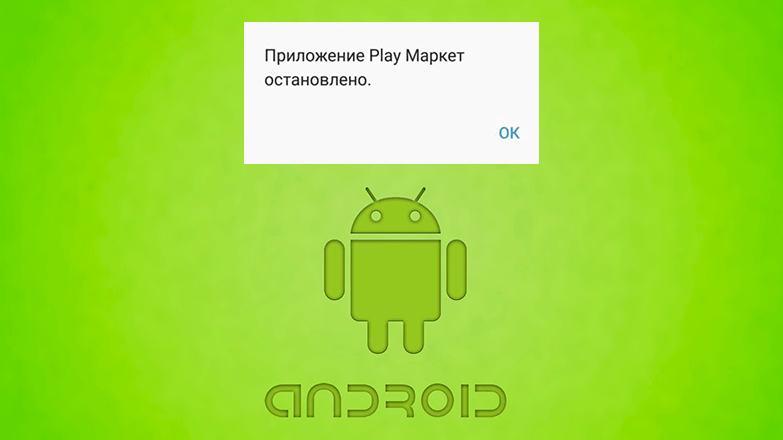
Неприятная ситуация: пользователь активно работает в окне приложения, как вдруг оно вылетает, не сохранив внесенные изменения. Такое чаще всего происходит с браузерами, соцсетями и играми – в последнем случае особенно обидно. Спешить с досадой удалять программу не стоит, вполне реально разобраться самому, почему вылетают приложения на Android.
Причины аварийного закрытия приложений
Существует ряд объяснений вылета программ после успешного запуска, и чаще всего косвенно виноват сам пользователь.


Если скачивать утилиту со сторонних источников, могут возникнуть следующие проблемы:
- Несовместимость версии утилиты с версией операционной системы: при скачивании приложений с официального магазина такое возникает крайне редко.
- Поврежденный установочный apk-файл проведет некорректную инсталляцию.
- Вирусы, которые можно подцепить при скачивании программ со сторонних ресурсов, легко вносят изменения в работу приложений.
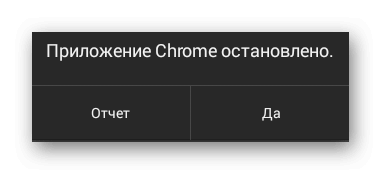
При правильной установке с PlayMarket все равно вылетает браузер на Андроиде – нужно почистить кэш или оперативную память.
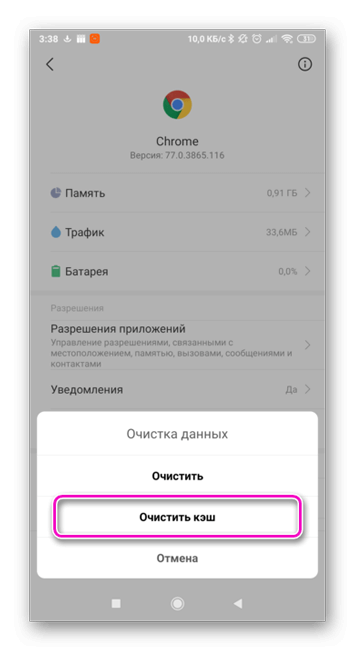
Если разработчики пренебрегли вопросом совместимости с непопулярными версиям Андроида, появляется неприятная надпись «Не совместимо с вашим устройством».
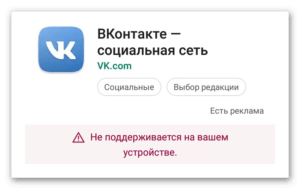
Решение проблемы
Актуальными версиями Андроида сейчас можно назвать 7 и выше, если в них вылетают приложения, можно попробовать следующие методы решения:
- Перезагрузка смартфона. Это освободит оперативную память, нагрузка на процессоры уменьшится. Если это действие помогло, но временно, нужно проанализировать память устройства и удалить ненужное.
- Установка антивируса и сканирование системы. При обнаружении проблем следовать инструкциям.
- Очистить кэш вылетающего приложения.
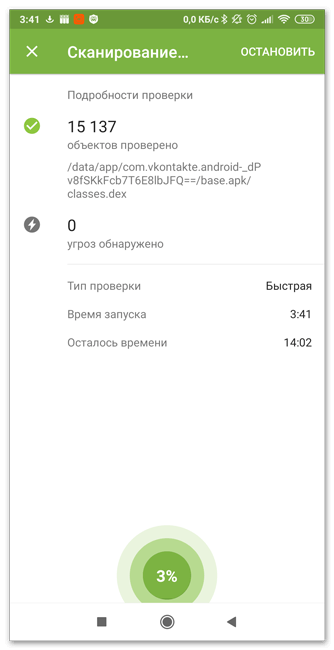
Для устаревших версий ОС вылет приложений – обычное явление, со временем ситуация только ухудшится. Выхода два: купить другой гаджет или проверить наличие обновлений Андроида:
- Зайти в Настройки.

- Перейти в раздел О телефоне, затем во вкладку «Обновление системы».
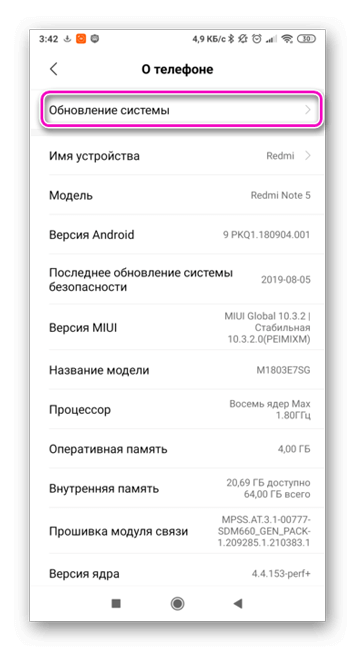
- Нажать на «Проверить обновления», если они есть, кликнуть на «Загрузить».

Обычно смартфон сообщает о возможности апгрейда, игнорировать их не желательно. Если не проводить обновления в течение долгого времени, не стоит удивляться, почему вылетают приложения на Андроид.
CleanMaster: помощь или вред
Клинмастер широко известен как многофункциональный инструмент для очистки памяти смартфона. Однако использовать его постоянно не рекомендуется: удаляя временные файлы, он вынуждает их открытие каждый раз при загрузке приложений. Это даст лишь дополнительную нагрузку на процессор и батарею. Рационально пользоваться им только после загрузки редко используемых «тяжелых» программ.
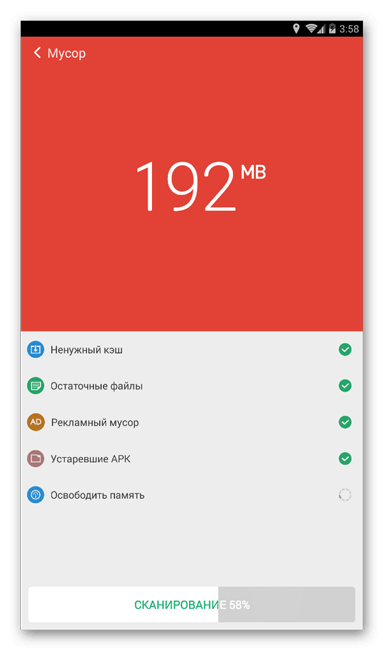
Заключение
Разобраться в причинах вылета приложений на смартфонах и планшетах Андроид несложно, если проанализировать состояние устройства. Поддерживать в чистоте память, скачивать программы безопасно и вовремя обновлять операционную систему – таков рецепт решения этой проблемы.
На телефоне либо планшете (Android) выбрасывает из приложений, интернета, браузера. Не запускаются приложения, «пишет ошибка камеры», приложения и игры закрываются сами. Что делать и как лечить?
На телефоне либо планшете (Android) выбрасывает из приложений, интернета, браузера. Не запускаются приложения, «пишет ошибка приложения, камеры», приложения и игры закрываются сами. Что делать и как лечить?

Многие пользователи сталкиваются с проблемой, когда телефон либо планшет на базе Android начинает капризничать. Вроде и не падал негде и не «поливали» не чем, а работает не так, как должен.
Например, в устройстве появились проблемы с тем, что в телефоне либо планшете не правильно работают, самостоятельно закрываются либо вовсе не запускаются те или иные приложения. Причиной тому может быть:
1-ое: Программный сбой — т.е. проблема заключается в сбое программного обеспечения
2-е: Аппаратный сбой — т.е. проблема заключается в «железе»(т.е. — требуется замена либо восстановление запчастей гаджета)
Однако, не спешите расстраиваться — в 90% случаев с проблемами запуска и работы приложений смартфона или планшета на базе Android виноват программный сбой, который Вы вполне сможете исправить своими силами.
Исправляем программный сбой:
Способ 1. Довольно простой — заходите в «настройки», находите там «резервное копирование и сброс», в котором выбираете полный сброс настроек с удалением всех данных. Будьте внимательны, применение данного способа часто оказывается действенным, однако влечет за собой удаление всех фотографий, контактов, паролей, музыки, игр, видео и в общем-то, всей информации, хранящейся на вашем смартфоне или планшете. Потому, предварительно сохраните все, что Вам нужно, подсоединив гаджет к компьютеру. Если данный способ Вас не устраивает, либо если и после него проблема не устранена, смотрите Способ 2.
Способ 2.
Основан на решении проблем со связью и приемом сети телефонов и планшетов на базе Android методом внедрения дополнительного ПО. Утилит, контролирующих все процессы внутри гаджетов. На сегодняшний день, их довольно много, однако, чем меньше функций содержит приложение, тем больше, как правило, оно действенно. Лучше всего контролирует функции системы, корректирует, и исправляет все возможные ошибки настроек и синхронизации небольшая, и простая в обращении, бесплатная утилита для устройств на базе Android Multi Cleaner . Скачать приложение из Google Play и посмотреть его дополнительные опции в описании можно ТУТ. После установки приложения, его остается только запустить. Дальше, от Вас, в принципе, больше ничего не требуется. Приложение полностью возьмет на себя контроль функций устройства. (К слову говоря, кроме всего прочего, гаджет начнет заряжаться на 20% быстрее, а также существенно повысится его производительность, что отразится на скорости загрузки и работы всех приложений, игр, и системы в целом. В среднем, после сканирования, система работает на 50% быстрее.)
- Помимо этого, стоит очистить систему при помощи НОРМАЛЬНОГО антивируса. Лучше всего, с этой задачей справляется антивирус Касперского, скачать который можно ТУТ . В отличие от «мульти-клинера», софт «Лаборатории Kaspersky» платный, потому, если возможности установить такую защиту у Вас нет, этот шаг можно и пропустить…
Способ 3.
Смена программного обеспечения устройства, или, как ее еще называют«перепрошивка». Данный способ, как правило, требует определенных навыков и решается по средствам обращения в Сервисный Центр. Для самостоятельного же осуществления данной задачи нужно обратиться к сайту-производителю Вашего устройства, скачать нужные для прошивки утилиты и саму прошивку, после чего переустановить ее на Вашем гаджете.
Если не один из способов не принес результатов, к сожалению, Вам придется обратиться в Сервисный центр для ремонта Вашего планшета или смартфона.
Что делать, если вылетают приложения на Андроид — пошаговая инструкция
Одним из главных преимуществ операционной системы Android является возможность установки широкого спектра игровых и офисных программ. Однако не всегда их функционирование выполняется гладко и без ошибок. В текущей статье рассмотрим, почему вылетают игры и приложения на Андроид, предоставим пути решения проблемы.
Причины вылетов
Перед тем как искать пути устранения вылетов, следует разобраться в причинах их возникновения. Существует два основных источника агрессивной выгрузки приложений – аппаратный и программный.
К аппаратным причинам относится следующее:
- Несовместимость компонентов мобильного устройства с требованиями игры или программы. Некоторые виды ПО созданы исключительно для работы с конкретными процессорами или видеоускорителями, а значит, они не будут нормально функционировать на несоответствующих телефонах и планшетах.
- Недостаток оперативной памяти. Система Андроид построена таким образом, что она сама контролирует наличие свободной оперативной памяти для нормальной работы активного процесса, закрывая все второстепенные. Однако порой ресурса оказывается настолько мало, что под агрессивную выгрузку функционирующих программ попадает та, которая в данный момент используется.
Среди программных причин выделяется следующее:
- Недостаточная оптимизация. Плохо оптимизированные игры могут вылетать даже на высокопроизводительных мобильных устройствах.
- Несоответствие версии операционной системы. Приложения на Андроид вылетают из-за устаревшей версии ОС.
- Кэш игры распакован в неверную директорию памяти устройства. Подобная неприятность происходит, только если игра устанавливается из сторонних источников. При выполнении операции через Play Market папка расположения кэша выбирается автоматически.

Некоторая часть указанных выше проблем решается при помощи переустановки приложения через Play Market. Работа магазина настроена таким образом, что он не позволит установить программу, которая не подходит мобильному устройству: в процессе установки в автоматическом режиме происходит проверка на соответствие аппаратных компонентов и версии операционной системы.
Если в процессе появляется сообщение о прекращении инсталляции, значит, телефон не подходит по некоторым критериям и дальнейшие попытки исправить ситуацию окажутся безрезультатными. Другие варианты, когда вылетают приложения на Андроид, подлежат исправлению. Рассмотрим решение более подробно.
Устранение вылетов
Решение проблем с непредвиденным закрытием приложений также разделим на две категории для удобства их рассмотрения.
Аппаратные проблемы
Несоответствие аппаратных характеристик устройства решается только его заменой или приобретением более свежей модели.
Недостаток оперативной памяти может быть устранен удалением или принудительным закрытием неиспользуемых в данный момент приложений. Выполняется это в настройках телефона, раздел «Приложения». Современные телефоны и планшеты должны обладать как минимум 2 Гб оперативной памяти, если этот показатель ниже, то следует оставить только самый необходимый софт, чтобы добиться освобождения места.
Малое количество встроенной памяти устраняется установкой SD-карты или удалением ненужных файлов. Первый вариант потребует дальнейшего переноса данных программы на внешний накопитель.
Программные неполадки

Прежде чем приступать к решению проблемы программного характера, следует выполнить перезапуск мобильного устройства. Возможно, неполадка возникла из-за сбоя в ОС и исчезнет после ее перезапуска.
В отношении плохо оптимизированных приложений пользователь не может что-либо сделать. Единственным выходом станет ожидание новых обновлений, в которых разработчики исправят существующие недочеты.
Часто приложения и игры вылетают на Андроид четвертой версии и ниже, поскольку они являются устаревшими и не принимаются во внимание при разработке новых продуктов. Решение заключается в выполнении следующих шагов:
- Проверка наличия обновлений через соответствующий раздел настроек телефона. Если таковые имеются, следует выполнить их загрузку и установку. Перед началом процедуры аккумулятор должен быть заряжен не менее чем на 30 %.


Установка игр с кэшем из сторонних источников требует определенных навыков. Поэтому одной из причин вылетов может стать неверное размещение дополнительных файлов. Узнать точное расположение, куда следует копировать кэш, можно на странице загрузки или выполнив поиск по Интернету, указав название компании-разработчика.

Зачастую необходимые файлы переносятся в папку «/Android/obb», но некоторые именитые фирмы используют другой путь, что приводит к неверной установке и вылетам.
Верным признаком неправильно скопированного кэша становится то, что игра запускается, но при попытке запустить процесс (войти на уровень) происходит вылет.
Еще одной причиной, почему на Андроиде вылетают приложения, становится неполная или некорректная загрузка файла в формате «.apk». Установочный пакет должен быть полностью и без ошибок загружен со стороннего сайта, а затем перемещен в память устройства для дальнейшей инсталляции в системе. Если на одном из этих этапов произошел сбой, например, разрыв соединения, то файл может незначительно повредиться, что в итоге приведет к вылетам.

Решение заключается в повторной загрузке установочного пакета и его перемещении на устройство. Уже существующую на телефоне копию игры следует удалить.
Наличие на смартфоне вируса может привести к чрезмерной загруженности процессора и оперативной памяти, следствием чего становится вылет запущенного приложения. В этом случае необходимо установить антивирус и просканировать всю систему на наличие вредоносного ПО. Если антивирусы от разных разработчиков не могут справиться с проблемой, значит, вирус проник в прошивку. Выходом станет сброс настроек к заводским значениям или перепрошивка.
Что делать, если вылетают приложения на Android

Основные причины вылетов
Прежде чем говорить о методах решения, необходимо разобраться, почему вылетают игры на «Андроид». Причины могут быть как программными, так и аппаратными. В некоторых случаях вылетает игра не по вине пользователей. К наиболее распространенным причинам относятся:
- Плохая оптимизация приложения. Некоторые недобросовестные разработчики создают программы на Android «заточенные» лишь под небольшую группу определенных устройств. На всех остальных гаджетах такие приложения будут работать некорректно, так как нуждаются в дальнейшей оптимизации.
- С вашим гаджетом несовместима игра на андроиде. Игры на андроиде могут вылетать из-за устаревшей операционной системы. Возможно, ваше «железо» является несовместимым с требованиями.
- Поврежденный установочный файл. Если вы скачивали не с официального магазина Play Market, то apk-файл мог быть поврежден во время загрузки или при сборке сторонними людьми. Можно попробовать перекачать установщик, а затем установить заново.
- Неправильно распакован кэш. При установке программ со сторонних сайтов нередко требуется для корректной работы установить кэш в правильную папку. Если вы этого не сделали или выполнили неверно, то это может служить причиной многократных вылетов.
- Вирусы. Вредоносное программное обеспечение может конфликтовать с приложением и вызывать его ошибки.
- Недостаток памяти. Приложения регулярно обновляются. Если у вас не хватает свободного места, это может привести к неработоспособности программы или ее вылетам.
Исключить половину проблем можно, устанавливая цифровой контент только с официального Google Play. Для этого вам понадобится только аккаунт из gmail.
Вылетают приложения на “Андроид”: как исправить
Что делать, если игра вылетает? В первую очередь рекомендуем почитать системные требования на официальной странице в «Плей Маркет». Если ваш мобильный гаджет не соответствует требованиям аппаратно, то единственным решением является купить более современное устройство. Если ваша версия «Андроид» не поддерживает данное приложение, тогда необходимо сделать обновление системы. Для этого нужно следующее:
- Зайдите в настройки телефона. Найдите раздел «О телефоне».

- Выберите пункт «Обновление системы».

- Дождитесь окончания установки.
Это позволит быстро и без проблем обновить вашу версию «Андроид». Если в этом пункте нет актуальных обновлений, вам понадобиться перепрошить телефон вручную. Для этого предварительно рекомендуем узнать, сможет ли с аппаратной точки зрения ваше устройство поддержать более новую версию ОС. Почитайте отзывы других пользователей. Проблема может быть у всех, тогда стоит только ожидать новой версии программы.
Если устройство соответствует всем требованиям игры, а вылеты все равно случаются, необходимо попробовать один из следующих вариантов:
- Перезагрузите гаджет. Банальный, но во многих случаях эффективный совет. Если произошла какая-то разовая системная ошибка, которая влияет на работоспособность программы, перезагрузка позволит ее устранить.
- Почему приложения вылетают? У вас может быть открыто слишком много программ. Необходимо выгрузить их из памяти, а затем освободить место под необходимое приложение. Для этого нужно зажать функциональную или среднюю клавишу гаджета и свайпом вбок или вверх «выкинуть» их за пределы экрана.

- Проблемы могут быть в слишком большом кэше или данных программы. Как выйти из этой ситуации? Почистите кэш и раздел данных в нужном приложении.

- Проверьте на наличие вирусов. Для этого скачайте в «Гугл Плей» один из антивирусов, а затем просканируйте телефон. Одной из самых эффективных программ для поиска вредоносного ПО является Dr. Web.
- Проверьте правильность размещения кэша для игр, скачанных с других сайтов. Если он находится не в той папке, это может свидетельствовать о выходе из строя игры.
- Почистите систему от различного мусора. Сделать это эффективно позволяют некоторые такие приложения, как Clean Master, или App Cache Cleaner.
У вас все равно вылетают приложения на «Андроид», а вопрос, как это исправить, остается актуальным? Тогда можно выполнить сброс до заводских настроек. Обязательно сделайте перед этим резервную копию данных, так как ваши файлы будут стерты.





